김프에서 이미지를 추적하는 방법

GIMP는 사진 편집, 사진 조작, 추적 등에 적합한 무료 오픈 소스 그래픽 소프트웨어입니다. 김프에서 이미지와 개체를 추적하는 방법을 배우는 것은 손으로 그리거나 인쇄한 작품을 김프로 가져오는 방법입니다.
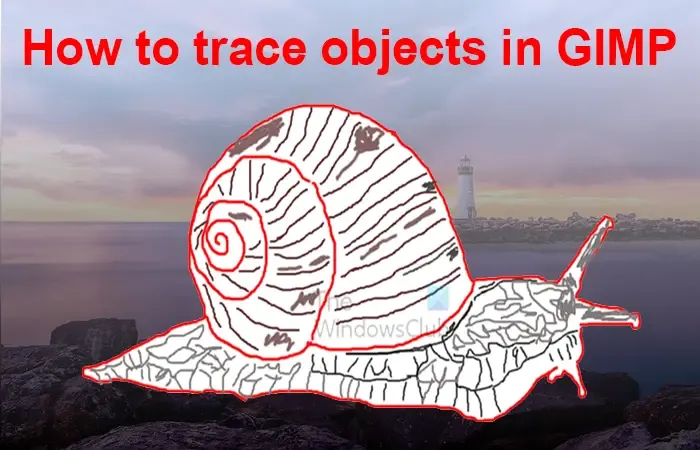
김프에서의 트레이싱은 기존 이미지를 다른 새로운 종이에 복사/트레이싱하여 새로운 이미지를 만드는 과정입니다. 이는 김프에서도 동일한 과정입니다. 김프에서는 브러시, 연필, 펜 도구를 사용하여 새 레이어를 추적할 수 있습니다. 손이 안정적이라면 경로 도구를 사용하여 원본 이미지 위에 경로를 만든 다음 추적에 색상을 추가할 수 있습니다. 김프에서 개체를 추적하는 것은 오래된 로고나 품질이 낮은 기타 아트웍이 있고 이를 더 좋게 만들어야 할 경우 유용할 수 있습니다. 그것을 추적하고 재사용하기 전에 향상시킬 것입니다. 이 추적 방법의 가장 큰 장점은 어떤 이미지에서든 실루엣을 만들 수 있다는 것입니다.
김프에서 이미지를 추적하는 방법
추적은 예술 작품을 김프에 넣는 재미있는 방법입니다. 또한 이전에 만든 아트워크에서 로고나 다른 아트워크를 만드는 방법일 수도 있습니다. 이 기사에서는 브러시 도구를 사용하여 김프에서 이미지를 추적하는 방법을 보여줍니다.
- 김프 열기 및 준비
- 이미지를 김프에 넣기
- 추적할 새 레이어 만들기
- 이미지 추적
- 구하다
1] 김프 열기 및 준비
추적 프로세스를 시작하려면 김프를 열고 준비하세요.
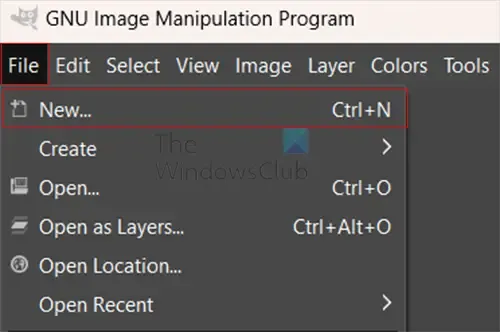
김프가 열리면 파일 로 이동 한 다음 새로 만들기를 누르거나 Ctrl + N을 누르세요 .
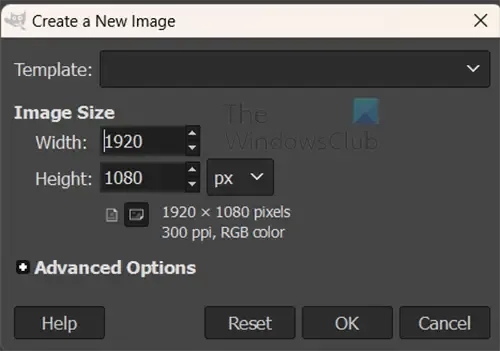
새 이미지 만들기 옵션 창이 열립니다. 기본 설정을 사용하거나 변경한 다음 확인을 누를 수 있습니다 . 다음 단계를 진행할 수 있도록 빈 캔버스가 열립니다.
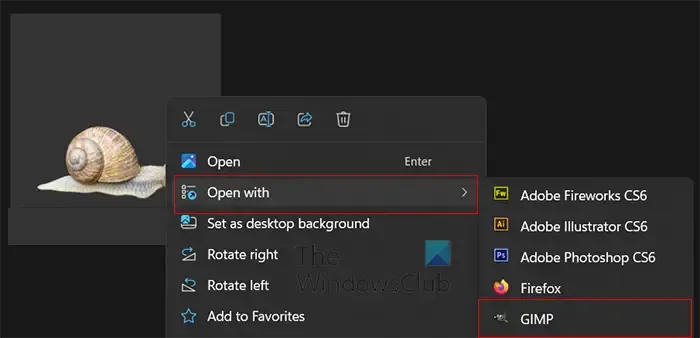
새 문서 단계를 건너뛰고 이미지를 마우스 오른쪽 버튼으로 클릭한 다음 김프 선택 과 함께 열기를 선택하여 원본 이미지를 바로 김프에 배치할 수 있습니다 . 이미지는 자체 레이어에서 김프로 열립니다.
2] 이미지를 김프에 넣습니다.
새 문서를 먼저 열기로 결정했다면 이미지를 김프로 가져와야 합니다. 이미지를 김프로 가져오려면 이미지를 찾아 새 문서 캔버스로 드래그하면 됩니다. 그런 다음 캔버스에 맞게 이미지 크기를 조정해야 할 수도 있습니다.

추적에 사용되는 이미지입니다.
3] 추적할 새 레이어를 만듭니다.
김프에 이미지가 배치되었으면 이제 추적할 준비가 되었습니다. 추적할 이미지 레이어 위에 새 레이어를 만들어야 합니다.
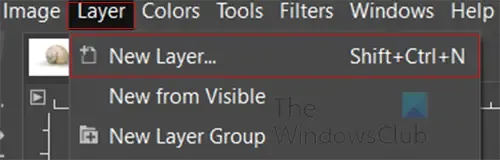
새 레이어를 만들려면 상단 메뉴 표시줄로 이동하여 레이어를 누른 다음 새 레이어를 누르거나 Shift + Ctrl + N을 누를 수 있습니다 .
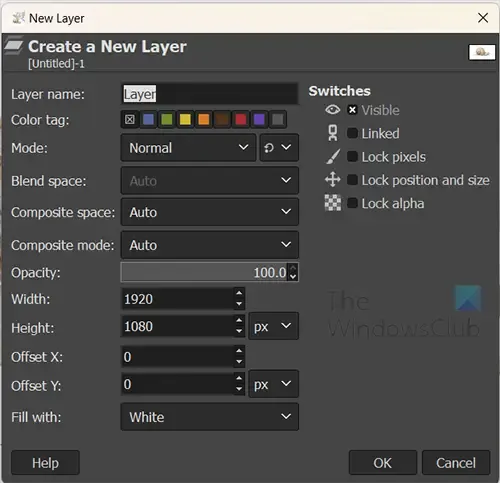
새 레이어 옵션 창이 나타나면 여기에서 레이어 이름을 지정하고 새 레이어에 대한 다른 옵션을 선택합니다.
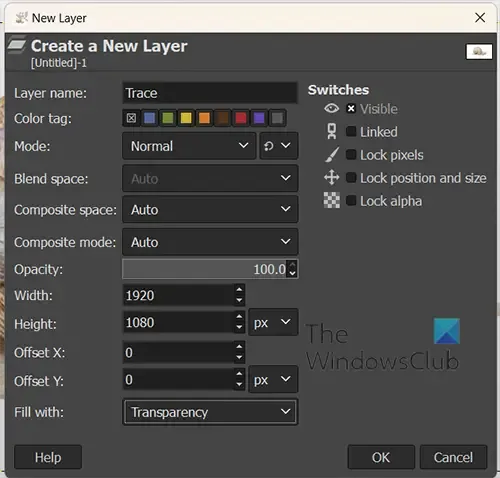
새 레이어에 설명이 포함된 이름 (Trace) 을 지정하고 모드를 Normal 로 유지 하고 채우기 옵션을 투명하게 만듭니다 . 변경이 끝나면 확인을 누르세요 .
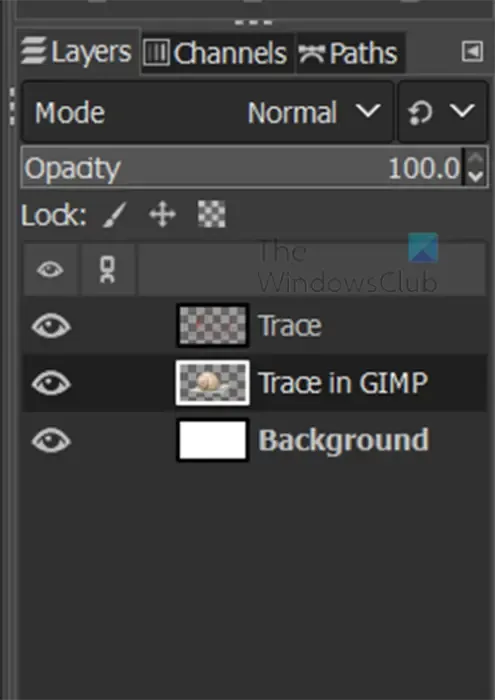
새 레이어가 레이어 패널에 표시되지만 캔버스에는 표시되지 않습니다. 투명도를 선택했기 때문에 새 레이어는 표시되지 않지만 이미지는 바로 표시됩니다.
4] 이미지 추적
이제 새 레이어가 준비되었고 이미지 레이어 위에 있으므로 추적할 준비가 되었습니다.
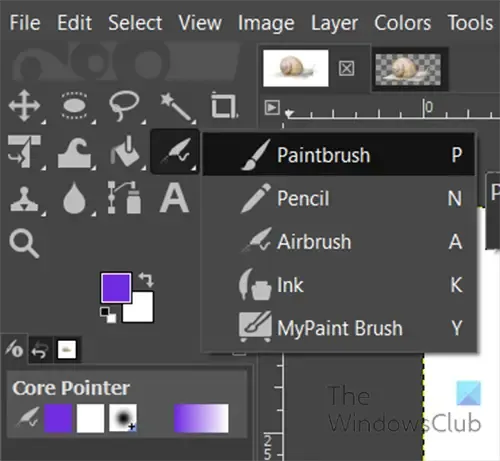
새 레이어(추적)가 선택되었는지 확인한 다음 왼쪽의 도구 패널로 이동하여 페인트 브러시 도구를 선택하거나 P 키를 누릅니다 .
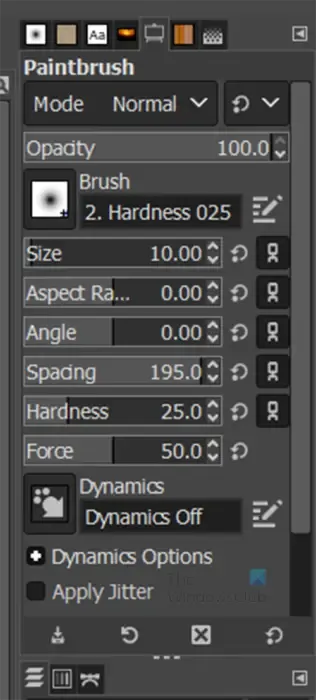
페인트브러시 옵션 팔레트가 작업 영역 오른쪽에 나타납니다.

붓 옵션 팔레트 상단에 있는 탭을 클릭하면 색상, 크기, 패턴, 유형 등을 변경할 수 있습니다.
그림판에 사용하는 단계는 연필, 에어브러시 또는 잉크에 사용하는 단계와 동일합니다.
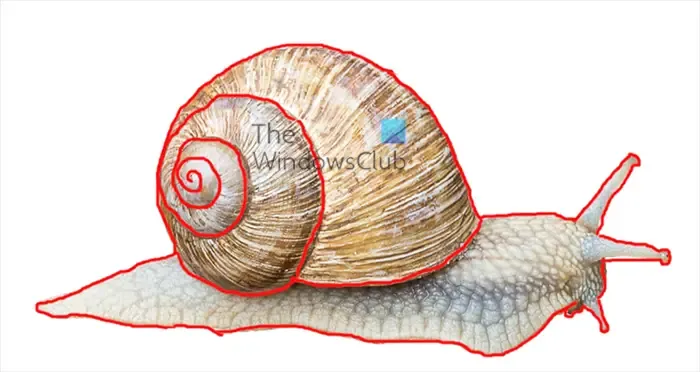
그림판으로 만든 이미지의 흔적으로, 색상 은 빨간색, 크기는 12 입니다 . 이미지의 다양한 부분에서 브러시 크기와 색상 및 기타 설정을 다양하게 선택할 수 있습니다.
점선으로 이미지를 추적하려면 브러시 팔레트의 간격 옵션으로 이동하여 값을 높게 설정하세요. 이렇게 하면 추적된 선에 하나의 연속 선 대신 공백이 생깁니다.
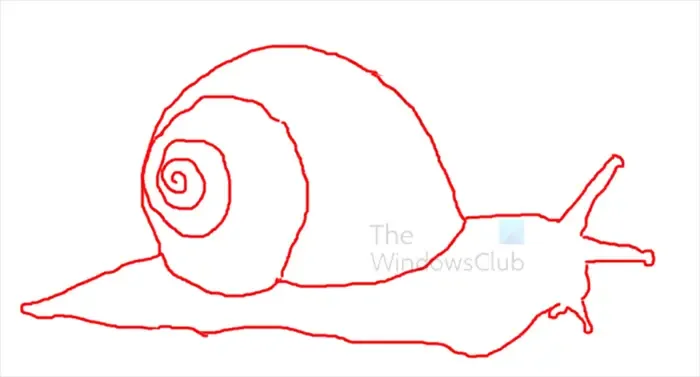
지우개 도구를 사용하여 실수를 지울 수 있습니다.
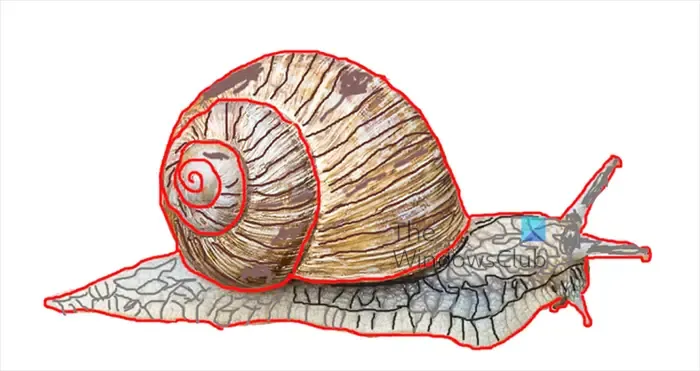
다른 도구를 사용하여 얼룩을 채우고 원본 이미지에서 원하는 세부 정보를 표시할 수 있습니다. 위 이미지는 원본 위에 일부 내용을 채운 이미지입니다.
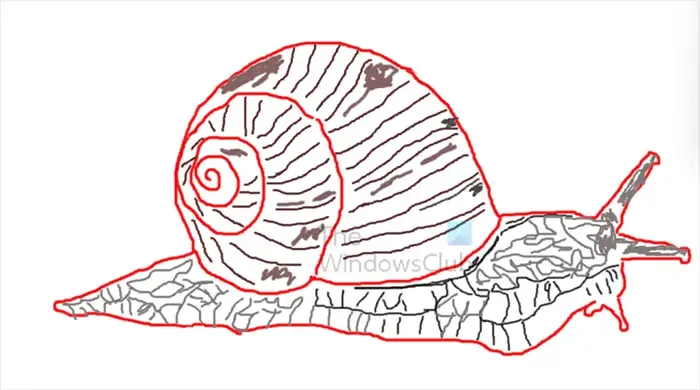
아래 원본 이미지가 없는 흔적입니다. 원본을 제거하고 흔적을 남기려면 레이어 패널에서 원본 이미지의 축소판 옆에 있는 눈 아이콘을 클릭하면 됩니다.
5] 저장
이제 추적을 마쳤으므로 결과를 저장하고 싶을 것입니다. 추적하는 동안 파일을 김프 편집 가능한 형식으로 저장해야 합니다. 이렇게 하면 문제가 발생하고 컴퓨터가 다시 시작되는 경우 작업 내용을 유지하는 데 도움이 됩니다.
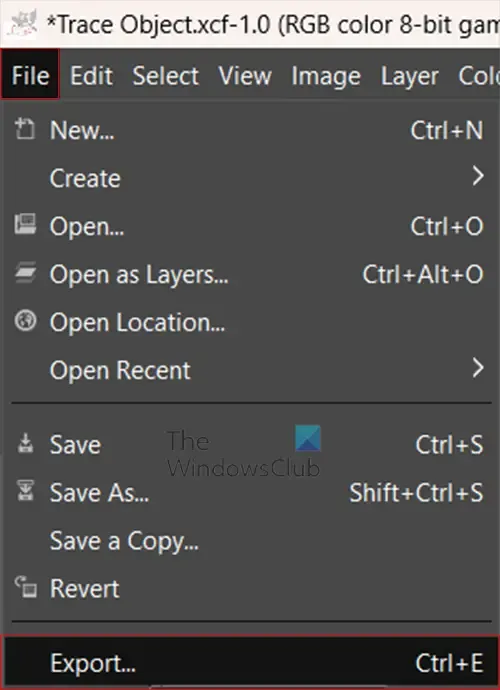
완료한 후에는 쉽게 공유할 수 있는 파일 형식으로 저장해 두는 것이 좋습니다. 파일 로 이동한 다음 내보내기를 누르거나 Ctrl + E를 누릅니다 .
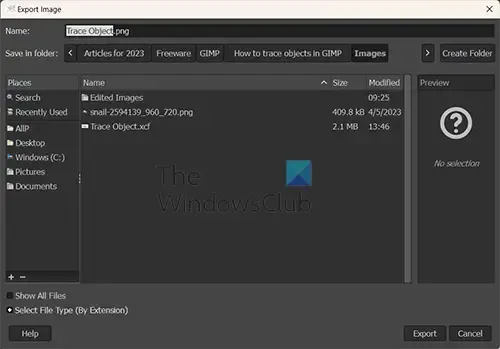
이미지 내보내기 대화창이 나타납니다. 원하는 파일 이름을 입력한 다음 파일 형식도 지정합니다. 예를 들어 Trace Object.Png 를 입력합니다 . 이 작업이 완료되면 내보내기를 누르세요.
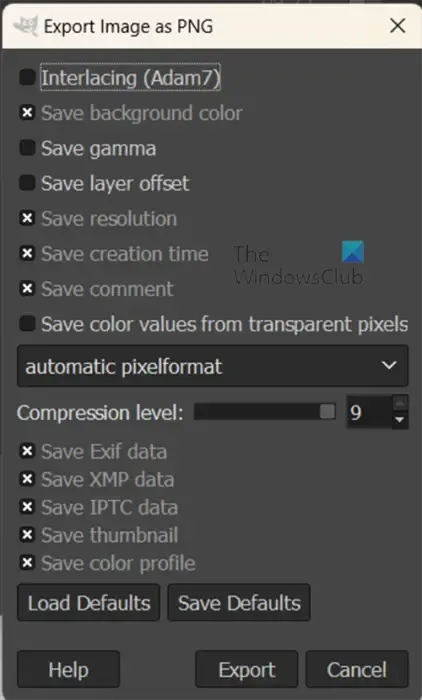
이미지를 PNG로 내보내기 옵션 창이 나타납니다. 원하는 옵션을 선택하고 내보내기 를 누르세요 .
파일을 JPG로 저장하기로 선택한 경우 파일 이름으로 Trace Object.jpg를 입력합니다. 이미지를 JPG로 내보내기 옵션 창이 나타납니다. 원하는 옵션을 선택하고 내보내기 를 누르세요 .
김프에는 일러스트레이터처럼 자동 이미지 추적 기능이 있나요?
불행하게도 김프에는 일러스트레이터처럼 자동 이미지 추적 기능이 없습니다. 김프를 사용하면 빈 레이어에 이미지를 추적하려면 펜, 연필 또는 페인트 브러시를 사용해야 합니다.
김프에서 직선을 어떻게 그리나요?
김프에서 직선을 그리려면 선에 사용할 도구를 선택하세요. 펜 , 연필 , 페인트 브러시를 선택하고 Shift를 누른 상태에서 시작점을 확인한 다음 끝점을 클릭하고 Shift를 놓을 수 있습니다. Shift 키를 누르지 않고도 선을 그릴 수 있지만, Shift 키 를 누르지 않고 직선을 그리는 것은 더 어렵습니다 .


답글 남기기